Google Map หรือ กูเกิ้ลแมพ โปรแกรมแผนที่ที่ใคร ๆ เค้าก็ใช้กัน และ ถือว่าเป็นแผนที่ออนไลน์ที่ดีที่สุด ครอบคลุมที่สุด และ ใช้งานได้หลากหลายที่สุด
แต่ก่อน ไอโฟน ก็มาพร้อมกับ Google Map นะ ใช้ดีมาก ๆ ด้วย จน Apple มาเตะออกไปใน iOS6 ฉลองเปิดตัว iPhone5 ซะเลย
ทางกูเกิ้ลเองก็ไม่ได้นิ่งนอนใจ ล่าสุด Google ก็ได้ปล่อยโปรแกรม Google Map ออกมาเพื่อให้ผู้ใช้ ไอโฟน ได้ติดตั้งใช้งานกันแล้ว ผมเองก็โหลดมาใช้เรียบร้อย
แต่…หากเทียบโปรแกรมแผนที่ขั้นเทพ Google Map ฉบับแอนดรอย กับ ฉบับไอโฟน มันต่างกันมั๊ย??? แล้วฉบับของไอโฟนห่วยกว่าจริงเหรอ?????
มาม๊ะ จะเล่าให้ฟัง
เรื่องมีอยู่ว่า
ปกติผมเป็นคนใช้ Google map ไม่บ่อยนัก ครั้งสุดท้ายที่ใช้ก็ตอนไปสเปนเมื่อกุมภาพันธ์ 2555 ต้นปีที่ผ่านมา
ตอนนี้ใช้ค้นหา และ เซฟสถานที่ที่น่าไป รวมถึงแหล่งช็อปปิ้งเอาไว้ พอไปถึงก็สบาย ๆ ใช้ Google Map ไม่มีพลาด
ปีใหม่นี้ xenon_art วางแผนพาครอบครัวไปเที่ยวญี่ปุ่น (ถ้าไม่เปลี่ยนแผนซะก่อนนะ) ซึ่งผมไปครั้งล่าสุดก็ 6 ปีที่แล้ว ลืม ๆ ไปเกือบหมดแล้วว่าไปไหน อะไร ยังไง
เอ้า….ลองถามอากู๋ดีกว่าว่าเที่ยวไหนดีบ้าง ไปซื้อของเล่นตรงไหนดี
พอได้แหล่งของกิน แหล่งช็อปปิ้งแล้ว ก็เปิดดูใน Google Map บนคอมดูว่าเดินทางอย่างไร และก็พบว่าเดี๋ยวนี้ กูเกิ้ลแมพ มันชวนให้ทำแผนที่ของเราเองด้วยเว้ยเฮ้ย เจ๋งดีแฮะ
จัดไปซะหน่อยกับ “แผนที่เดินซื้อของเล่น” และ บรรดาเกมส์ต่าง ๆ เพราะกะว่าจะพกไอโฟนให้นำทางพาไปร้านของเล่นให้สมกับเป็นคน IT ซะหน่อย
ลองทำแผนที่เสร็จปุ๊ปมาลองเปิดในไอโฟน……….ป๊าดดดดด ทำไมมันไม่แสดง My Maps ฟร่ะ และ นี่ก็เป็นที่มาของรีวิว Google Map บนแอนดรอย์ ปะทะ Google Map บนไอโฟน5 นี้แล
หลาย ๆ ท่านที่ใช้ไอโฟนรุ่นก่อน ไอโฟน 5 คงเคยได้ใช้ Google Map ฉบับมาตรฐาน iOS กันมาบ้างแล้ว และ คงรู้สึกดี ๆ เหมือนกับผม หลังจาก iOS6 ไม่มี Google Map คนทั่วโลกก็เฝ้ารอ Google Map app ที่ต้องโหลดผ่าน iTunes
ผมเชื่อว่าใคร ๆ ก็คาดว่าหน้าตา ฟีเจอร์มันคงเหมือนเดิม เหมือนกับตอนที่ติดตั้งมาจากโรงงาน เพียงแต่คราวนี้ต้องโหลดต่างหากเท่านั้น
และที่มันออกช้าสงสัยปรับอากู๋ปรับโฉมให้เทพกว่าเดิม ตบหน้า Apple ซะเลย 555 แตะกรูทิ้งดีนัก
แต่…….ผิดครับ ปราดแรกที่โหลดมาใช้งานพบว่า มันเปลี่ยนไปเยอะ เยอะเกินคาดจริง ๆ……เรียกว่าหนังคนละม้วนกันเลย
มาลองชมภาพเปรียบเทียบฟีเจอร์กันช็อตต่อช็อตแบบชัด ๆ กัน ภาพด้านซ้ายเป็นแอนดรอย์ ส่วนด้านขวาเป็นไอโฟน
ลองเปิดใช้งานกันดูก่อน ตอนนี้อยู่ที่ฐานทัพ ณ. เซ็นทรัลเวิล์ด แผนที่แสดงได้ทีทั้งคู่แต่ บนไอโฟน ปุ่มคำสั่งต่าง ๆ น้อยกว่า ตัวแผนที่แสดงผลรายละเอียดสถานที่น้อยกว่า
ฟีเจอร์อื่นยังไม่ต้องลอง มาลองแตะ CentralWorld ดูหน่อยว่ากูเกิ้ลจะบอกรายละเอียดของสถานที่นี้อย่างไรบ้าง
บนแอนดรอย์มีให้เลือกใช้มากมาย ส่วนบนไอโฟนด้านขวา แทบไม่มีอะไรให้เล่นมากนัก มีเพียงข้อมูลทั่วไป และ ฟีเจอร์เล็กน้อย
เมื่อต้องการดูรูปภาพที่เกี่ยวข้องกับสถานที่นั้น ๆ บนแอนดรอยเปิดเป็นแกลเลอรี่ให้ดูแบบมมีภาพเล็กก่อน อยากดูภาพใหญ่ค่อยเลือกดู ไม่เปลืองเน็ต แถมเร็วด้วย
ส่วนไอโฟนไม่มีแกลเลอรี่ กดที่ Photo ปุีปก็จะโชว์ภาพใหญ่เลย ค่อย ๆ ไล่ดูไปทีละรูป
ส่วนนี้แล้วแต่คนชอบ แต่ใครเน็ตไม่แรงก็เหนื่อยหน่อยนะเพราะไอโฟนต้องดูรูปใหญ่เท่านั้น
เดิมการปักหมุด ก็เพียงแต่แตะที่แผนที่ ก็จะมีหมุดมาปักแล้ว แต่เดี๋ยวนี้ทั้งแอนดรอย์ และ ไอโฟน เหมือนกันคือ แตะค้างไว้ตรงจุดที่ต้องการ ก็จะแสดงข้อมูลของสถานที่นั้น ๆ เหมือน ๆ กัน
แต่สังเกตุของแอนดรอย์ด้านบนขวามือจะมีรูปไมค์เอาไว้ใช้งานด้วยเสียง ของไอโฟนไม่มีฟีเจอร์นี้นะเออ ต้องใช้เจ้ Siri แทน
ทีนี้อยู่แถวราชดำริ หรือ พระราม 1 แล้วเจ้า Google Map ทำอะไรให้เราต่างกันบ้าง
ของ Android นอกเหนือจากนำทางแล้ว สามารถค้นหาสถานที่ใกล้เคียง ค้นหาร้านอาหาร และ บริการต่าง ๆ แถมด้วย Street View
ส่วนของไอโฟ โทรหาสถานที่นั้น ๆ ได้ เซฟไว้ได้ และ นำทางไปได้ แต่พวกเช็คอิน ค้นหาสถานที่ใกล้เคียงต่าง ๆ ไม่มี และ ต้องบอกว่ามันมีประโยชน์มากเวลาเราต้องการหาร้านอาหาร ห้องน้ำ ปั๊มน้ำมัน ร้านกาแฟ อะไรต่าง ๆ
โอเค พอได้อารมณ์แตกต่างคร่าว ๆ กันแล้วใช่ไหมครับ ทีนี้มาดูฟีเจอร์ หรือ ลูกเล่น/คำสั่งของทั้ง 2 แบบกันบ้าง
ส่วนของแอนดรอย์ นอกจากแถบคำสั่งด้านล่างของจอที่มีปุ่ม ค้นหา, นำทาง, Local หรือสิ่งที่น่าสนใจม และ Layer แล้ว
ด้านบนของจอเมื่อกดไอค่อน Gmap ก็จะมีเมนูคำสั่งเพิ่มขึ้นมา ซี่งบางส่วนก็จะซ้ำซ้อนกับแถบคำสั่งลัดด้านล่าง
สิ่งที่เพิ่มมาคือ My Places, Join Latitude และ Location History
Join Latitude คือ การ sign in เข้าใช้งานกับ Google Map เพื่อให้เพื่อน ๆ สามารถเห็นเราบนแผนที่ได้ เวลานัดกัน เวลาหลงกันจะได้หากันเจอ หรือ บางคนเอาไว้ใช้ตามแฟนก็มี
Location History อันนี้ก็ตรงตัวครับ เป็นรายการประวัติการใช้งานแผนที่ของเรา ไม่ว่าจะค้นหา หรือ เดินทางไป
ที่มีรายละเอียดมากหน่อย และ ใช้งานได้เยอะคือ My Places โดยมีลูกเล่นมากมายดังนี้
Starred หรือ “ติดดาว” ซึ่งก็คือบรรดาสถานที่ต่าง ๆ ที่เราสั่ง “ติดดาว” เอาไว้ด้วยโลโก้ดาวเหลือง ๆ นั่นเอง ใช้งานได้ดี
Offline Map เป็นการสร้างแผนที่บางส่วนเก็บไว้ใช้ยามไม่มีอินเตอร์เน็ต ซึ่งเราสามารถค้นหาสถานที่ที่ต้องการ แล้วเลือกพื้นที่สี่เหลี่ยมเพื่อเซฟเอาไว้ใช้แบบออฟไลน์ (ไม่ต่อเน็ต) ได้ด้วย
Recent หรือ ประวัติการการเดินทางล่าสุด รวมถึงการปักหมุดต่าง ๆ ด้วย มีเป็นรายการยาว ๆ เลยครับ
ประวัติที่เห็นในภาพผมค้นหาจากทั้งบนคอมพิวเตอร์ และ บนแอนดรอย์นะครับ
My Maps ก็เป็นรายาการแผนที่ส่วนตัวของเรา ซึ่งมีได้หลายอันแล้วแต่จะจัดทริปไปไหน ส่วนของผมเพิ่งหัดใช้ เลยมีเพียงอันเดียว
Checked-In ก็เป็นการเช็คอิน เหมือน Foursquare นั่นแหละ แต่ใช้ Google Map เช็คอินแทน
เอาไว้ใช้รายงานตัวได้เป็นอย่างดี
Search ก็รวบรวมประวัติการค้นหาของเราไว้ด้วยครับ ซึ่งดีมาก ๆ เพราะ Google Map บนแอนดรอยมีทั้งประวัติ และ ประวัติการเดินทางให้เลือกใช้
สะดวกสุด ๆ เพราะบางทีก็ค้นหาเอาไว้ก่อน แต่ลืม “ติดดาว” เอาไว้ พอจะหาอีกทีก็เพียงแต่เข้ามาดู Search
ทั้งหมดนี่เป็นเพียงส่วนหนึ่งของลูกเล่นใน Google Map ฉบับแอนดรอย์
แอนดรอย์มีให้เลือกใช้มากมาย
ส่วนไอโฟน ไหงโล่งขนาดนี้………หวังว่าคงมีอัพเดทเร็ว ๆ นี้ ขอฟีเจอร์เหมือนกันได้มั๊ย!!!!
จากที่จั่วหัวรีวิวนี้ไว้แล้วว่าผมทำแผนที่ส่วนตัวบน Google Map เพื่อนำทางไปซื้อของเล่นที่โตเกียวไว้ กะว่าพอ sign in บน Google Map ใน ไอโฟน ก็จะได้ใช้เนียน ๆ พอเปิดหน้าต่างนี้ก็จะพบกับทางเข้าไป My Maps แบบรวดเร็วที่แถบ layer นี้เอง เข้าง่ายกว่าการแตะไอค่อน Google map ด้านบนเสียอีก
พอแตะที่ My Maps แล้ว หน้าต่างรายการแผนที่ส่วนตัวก็จะเด้งขึ้นมาให้เราเลือกแผนที่ตามสะดวก
คลิ๊กเปิดแผนที่ที่อุตส่าห์หลังขด หลังแข็งสร้างทั้งวันดูหน่อย
เพียบครับ โดยเปิด My Map แล้ว จุดแรกที่เด้งชื่อขึ้นมาคือ สถานที่แรกในแผนที่ของเรา
ส่วนของผมเป็น Toy Sapien (ในกูเกิ้ลแมพ ผมพิมพ์ชื่อผิดไป) ร้านตัวแทน Hottoys โมเดลฟิเกอร์ขนาด 1/6 ที่นักสะสมชุดผ้าทุกคนรู้จักดี….แล้วเจอกันนะ ทอย เซเปี้ยน
เรามาดูการใช้งาน Google Map ฉบับไอโฟนกันบ้าง
ของไอโฟนก็ไม่มีอะไรมากครับ แตะที่รูปคน มุมบนขวาของหน้าจอก็จะได้รายละเอียดพวก ประวัติการใช้งานซึ่งจะตรงกับประวัติการใช้งานบนแอนดรอย์ และ คอมพิวเตอร์ เรียกว่าหาก log in ด้วยบัญชีเดียวกัน ไม่ว่าจะใช้งานบนเครื่องไหน ๆ ประวัติก็จะมารวมกันหมดเลย
หน้านี้จะแสดง รายการล่าสุดทั้งที่เซฟไว้ หรือ ที่แบ่งปัน รวมกันเพียง 4 รายการล่าสุดเท่านั้น หากต้องการดูอย่างอื่นเพิ่มเติมก็แตะที่ไอค่อนรูปเฟืองมุมบนขวา
เมื่อเข้าหน้า Settings แล้วก็จะมีเมนูให้เลือกเพียงเล็กน้อย เรียกว่าไม่ค่อยจะมีประโยชน์กับผมเท่าไหร่นัก ที่พอได้ใช้งานจริง ๆ ก็ Maps History ที่เอาไว้ดูประวัติ
ว่าแต่………My Maps ที่เราสั่งสร้างไว้อย่าง Toy Trip, Tokyo มันอยู่ตรงไหนหว่า
กดไป กดมา นั่งงมอยู่พักใหญ่ ก็หาไม่เจอ ไหนลองมาดูใน History ดูสิ….ก็ยังไม่มีครับก็มันชื่อ History นี่นา จะไปหา My Maps ได้ยังไง…..ผมมึนเองเนอะ
ให้ตายเถอะโรบิน ยังไงผมก็หา My Maps บน Google Map ฉบับไอโฟนมันไม่เจอ
ถ้ามันมี ใครรู้ช่วยบอกด้วยจะขอบคุณมาก ๆ เลย แต่อย่าบอกให้ไปเปิดใช้ กูเกิ้ลแมพ บนซาฟารีของไอโฟนนะ….555
สรุปว่า
Google Map ฉบับแอนดรอย์มีลูกเล่น และ ใช้งานได้หลากหลายกว่า ฉบับไอโฟนเยอะมาก เรียกว่ามวยคนละรุ่นกันเลยทีเดียว
ไอโฟนแทบทำอะไรไม่ได้มาก นอกจากค้นหา นำทาง และ ดูประวัติการใช้งาน
โครงการที่จะเอาไอโฟนไปเที่ยวญี่ปุ่นเลยต้องกลับมาทบทวนใหม่อีกครั้งหนึ่ง และ แอบหวังว่า Google จะอัพเดทโปรแกรมแผนที่ของตัวเองบนไอโฟนให้ดีกว่านี้นะ ไม่แน่ว่าผมอาจประยุกต์การใช้งานบางอย่าง แล้วเอาไอโฟนไปเที่ยวก็ได้ใครจะรู้
ปล. รีวิวนี้เป็นรีวิวในแบบของผม จากมุมมองของผม อาจไม่ถูกใจใคร และ อาจใช้ไม่คล่องเหมือนบางคน ตรงไหนผิดพลาดไปแนะนำกันได้ครับ ส่วนใครชอบแบบไหนก็ใช้แบบนั้นครับ ไม่มีอะไรดีที่สุด แต่เราต้องเลือกสิ่งที่เหมาะกับการใช้งานของเรามากกว่า

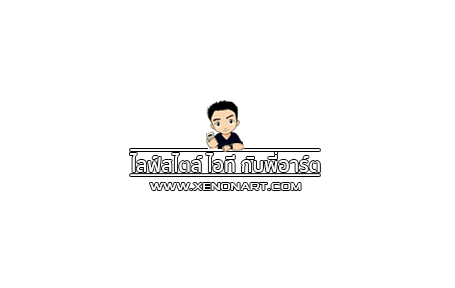
































………….
[…] Google Map บน Android มันเทพกว่าบน iPhone เยอะ…..จริ…. […]